Очень интересно, что это за приложение Notion? Об этом будет рассказано в следующих статьях. Вперед!
Очень часто Notion описывают, как набор строительных блоков для создания различных вещей, которые пользователи используют на своем компьютере. Среди них:
- Документы
- Базы данных
- Публичные веб-сайты
- Базы знаний
- Системы управления проектами
- Самые красивые заметки в мире…
Но Notion имеет свои особенные отличия от других программ и имеет свои интересные фишки. Как только пользователь освоит приложение, он сможет создавать всё что ему хочется.
Не следует беспокоится, если вы не знаете всего, что можно сделать сразу. Это руководство поможет вам изучить программу. Листайте ниже и погружайтесь в процесс!
Notion — это чистый лист
Новая страница Notion — это белый лист, на нём пользователь может выстраивать структуру. И вам не нужно доставать ящик с инструментами из подсобки. Его можно использовать так же просто, как самый простой текстовый редактор. Необходимо открыть лист и начать печатать:
Как создать удобную систему планирования в Notion с нуля
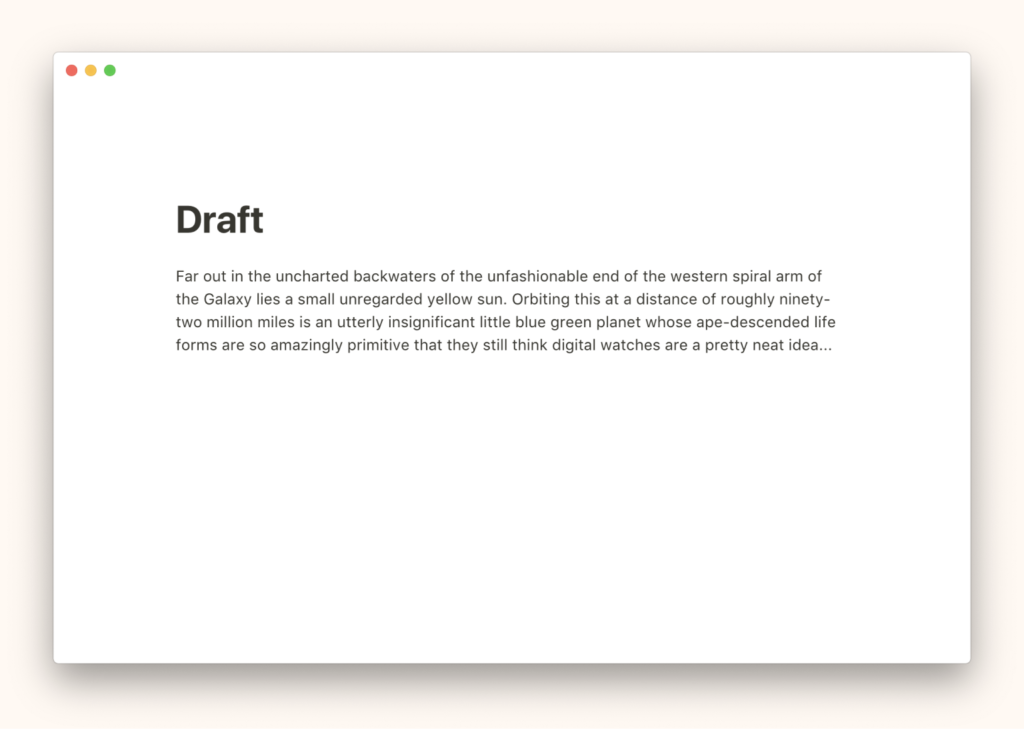
Тут можно добавлять различного типа контент. Вам пригодится, например, чекбокс. Он поможет сделать простой список дел:
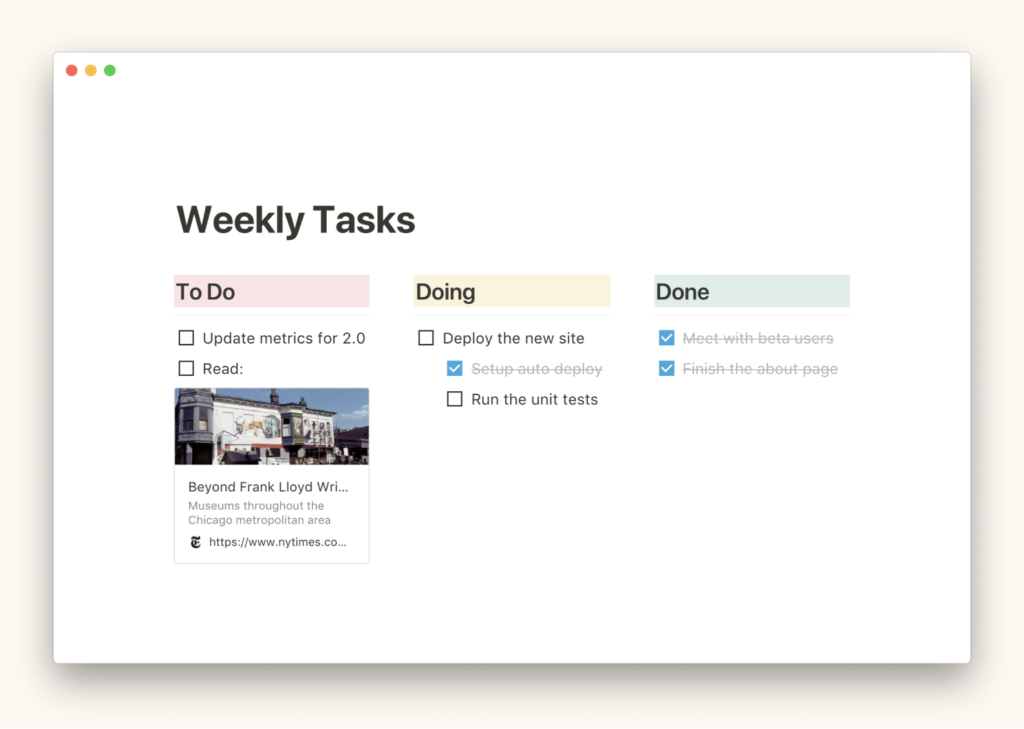
Можно добавить страницу внутри страницы. Это позволит создать базу знаний за короткое время:
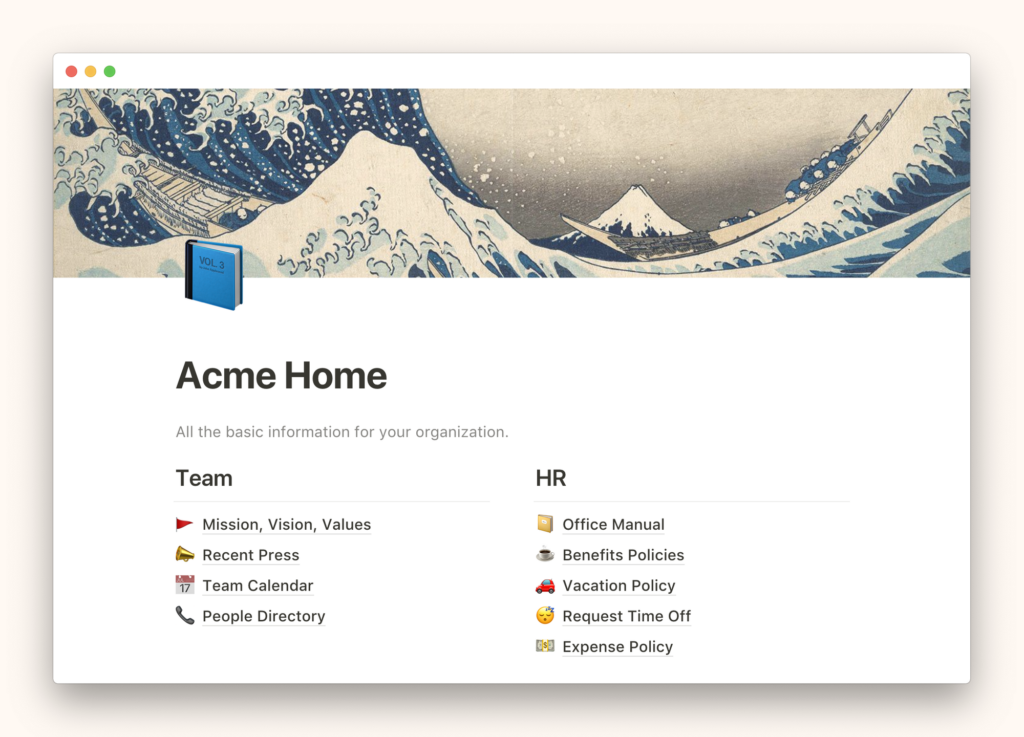
Можно создать базу данных. В последствии она может стать очень сложной. Но всё это не страшно и нужно решать любые проблемы, с которыми вы имеете дело:
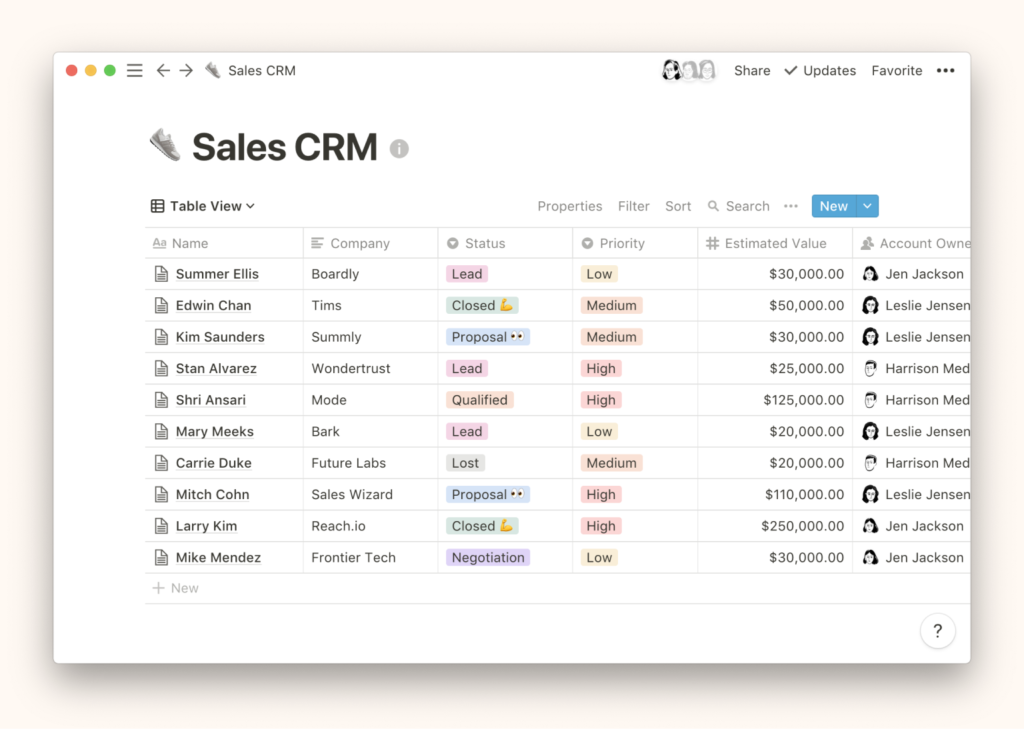
Приложение Notion может быть для вас простым или сложным, каким вам необходимо. Читая это руководство, и создавая шаблоны, вы найдёте решение для любой задачи.
Все в Notion — блоки
Нужно представить, что каждая единица информации, которую вы добавляете на страницу, неважно что это — один кирпичик. Страница будет представлять собой стопку кирпичиков, которые объединены так, как вы хотите.
Пример использования различных типов блоков:
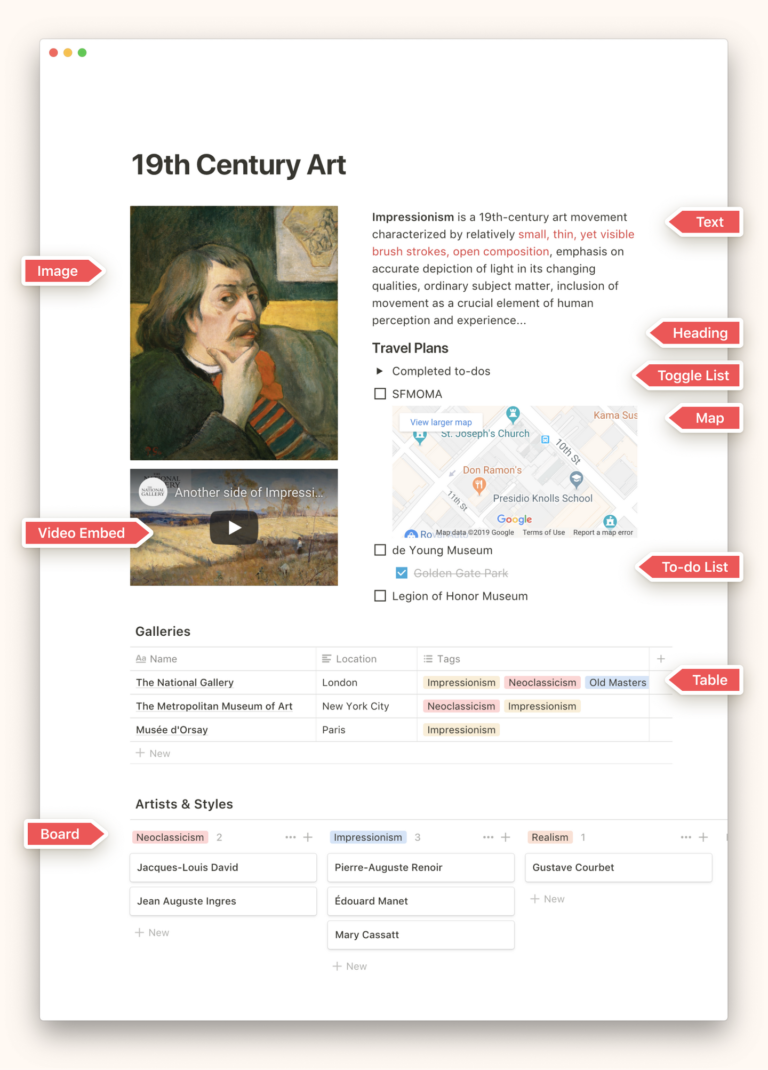
Все их можно добавить с помощью префикса / :
- Текст
- Заголовки (H1, H2, H3)
- Картинки
- Пункты списка
- Чекбоксы
- Страницы (внутри страниц)
- Таблицы
- Доски
- Календари
- Галереи
- Видео
- Карты
- Часть кода
- Файлы
Любой блок в приложении Notion можно переделать в блок любого другого типа. И его можно будет использовать без потери информации.
Notion — Быстрый курс
Вот два ярких примера использования:
- Задачи → Доска: перетащите задачи, чтобы изменить ваш список дел.
- Пункты списка → Страницы: можно маркированный список идей переделать в список страниц, Там вы сможете добавить дополнительные пункты, задачи и пояснения.
- Таблица → Календарь: Данные можно просматривать как угодно, как вам удобно.
Организация любого уровня
В Notion нет привычных нам папок. Структура тут строится на основе страниц внутри страниц. Нет никаких ограничений на то, как пользователь организует свои данные. Он всегда сможет найти все нужное на боковой панели.
- Все данные имеют своё место. Упрощайте вид или посмотрите на полную картину
- Отдельная страница является элементом базы данных (которая может содержать сколько угодно страниц).
Перетащите все, что нужно
Переупорядочить и изменить свои записи вы можете всего лишь одним движением.
Разработчики надеются, что этот краткий обзор был вам полезен. Самое главное — не волнуйтесь о том, что вы не знаете всех возможностей сразу. Все эти вещи легко изучить и мы это сделаем.
Источник: notion-manual.com
Как работать в Notion: установка, регистрация и инструкции по использованию
Жизнь современного человека сложно представить без стремления к продуктивности. Мы пишем планы на день и год, составляем списки целей и задач, отмечаем важные события в календаре и ставим напоминания, чтобы ничего не забыть. Эти действия помогают грамотно распределить время на рабочие и личные дела.
Планирование задач и времени организует не только рабочий процесс, но и мыслительный. Порядок в голове, в свою очередь, наводит порядок и в жизни. Но раскладывать по полочкам информацию необязательно только в голове или в бумажном ежедневнике. Можно довериться компьютеру и воспользоваться специальными сервисами, которые помогут организовать работу и повседневную рутину. Это здорово облегчит жизнь и сведёт к минимуму переживания о том, чтобы не забыть, например, позвонить родственникам, сдать отчёт к определённому времени или выпить таблетки перед ужином.
В этой статье мы расскажем об одной из таких программ-помощников — Notion.
Содержание статьи скрыть
Для чего нужен Notion
Notion — это многофункциональное приложение-органайзер. Программа похожа на бумажный ежедневник, но её возможности намного шире. Вы можете создавать в Notion страницы для учёбы или личных дел, вести любые проекты и работать в команде.
Организованное пространство Notion значительно экономит время: вы не переключаетесь между бесчисленными приложениями, папками на компьютере и вкладками в браузере — вся информация находится на одном листе, структуру и вид которого всегда можно поменять.
Несмотря на большое количество инструментов, интерфейс приложения минималистичный, а навигация понятная и удобная. В Notion нет лишних элементов, которые могли бы отвлечь вас от выполнения задач.
В приложении можно:
- делать рабочие заметки;
- хранить личные записи, ссылки, файлы и документы;
- вести трекеры привычек и чек-листы;
- создавать и сортировать таблицы;
- планировать события в календаре;
- добавлять канбан-доски;
- собирать дашборды;
- управлять проектами;
- фильтровать и структурировать информацию;
- отслеживать расходы и денежные поступления;
- делиться материалами по ссылке;
- импортировать данные из других программ.
Набор возможностей Notion очень объёмный. Необязательно использовать все инструменты сразу. Выбирайте те функции, которые вам нужны: например, можно сфокусироваться на создании списков и ведении заметок или разобраться, как сделать таблицу в Notion и практиковаться в этом. Изучайте возможности органайзера и настраивайте своё рабочее пространство постепенно.
Ежедневные советы от диджитал-наставника Checkroi прямо в твоем телеграме!
Подписывайся на канал
Подписаться
Как скачать Notion
Программу можно скачать с официального сайта и установить на компьютер. В Notion можно работать на ОС Windows и Mac.
Существует и мобильная версия Notion для iOS и Android. Бесплатно скачивайте в App Store или Google Play и создавайте идеальное рабочее пространство.
Если вы не хотите устанавливать приложение на компьютер, то им можно пользоваться в браузере. Для этого нужно зайти на сайт и создать учётную запись. Читайте ниже, как это сделать.
Как зарегистрироваться в Notion
Для регистрации в Notion вам понадобится электронная почта и пара свободных минут. Следуйте нашей инструкции и создавайте учётную запись в браузере.
Шаг 1. Откройте официальный сайт Notion . В правом верхнем углу найдите кнопку «Log in» и нажмите на неё.
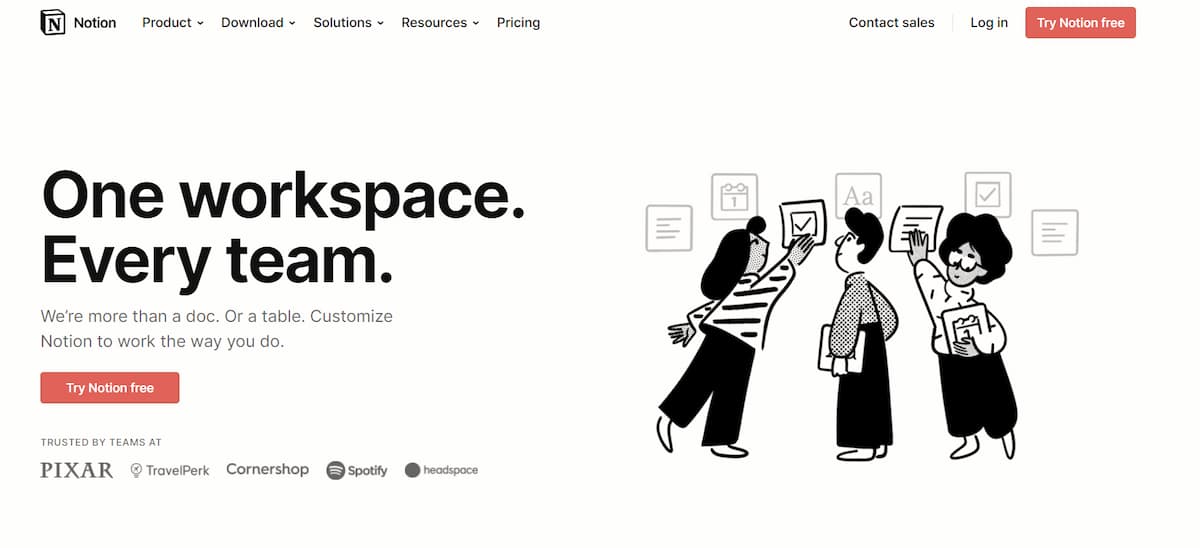
Так выглядит стартовая страница официального сайта Notion
Шаг 2. Выберите способ регистрации. Вы можете синхронизировать приложение с аккаунтом Google или Apple ID. Для этого нажмите «Continue with Google» или «Continue with Apple». Это ускорит регистрацию в Notion.
Можно зарегистрироваться, используя электронный адрес других почтовых сервисов. Введите свою почту в поле, которое находится посередине экрана. Затем нажмите «Continue with email». В этом случае вам придёт письмо с временным паролем, который нужно вписать в пустое поле.
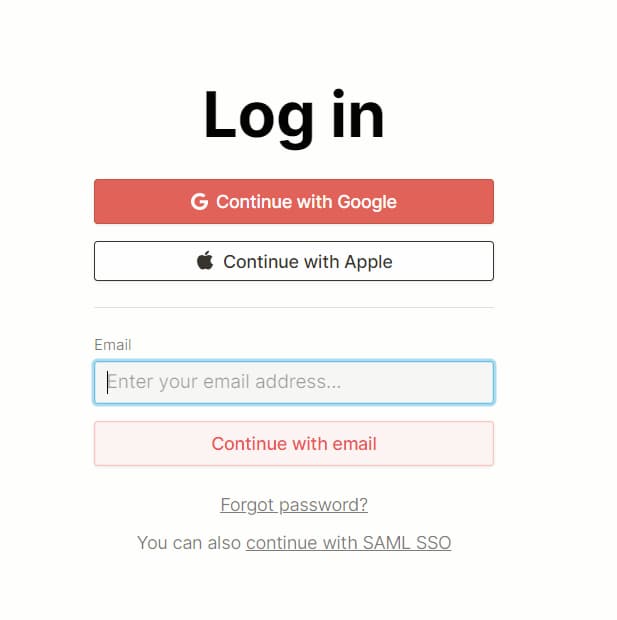
Способы регистрации в Notion
Шаг 3. Откройте письмо, которое пришло вам на почту. Скопируйте временный пароль и введите его в поле «Sign up code». Затем нажмите «Create new account».
Временному паролю есть альтернатива — переход по ссылке из письма. Выбирайте тот вариант, который кажется более удобным.
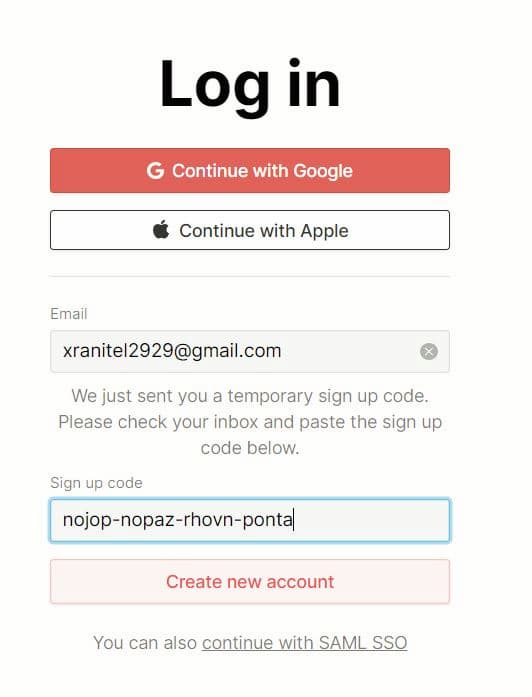
Так выглядит поле для временного пароля
Шаг 4. Добавьте информацию о себе. Впишите личные данные — имя и фамилию, и придумайте постоянный пароль. Можно сразу загрузить фотографию.
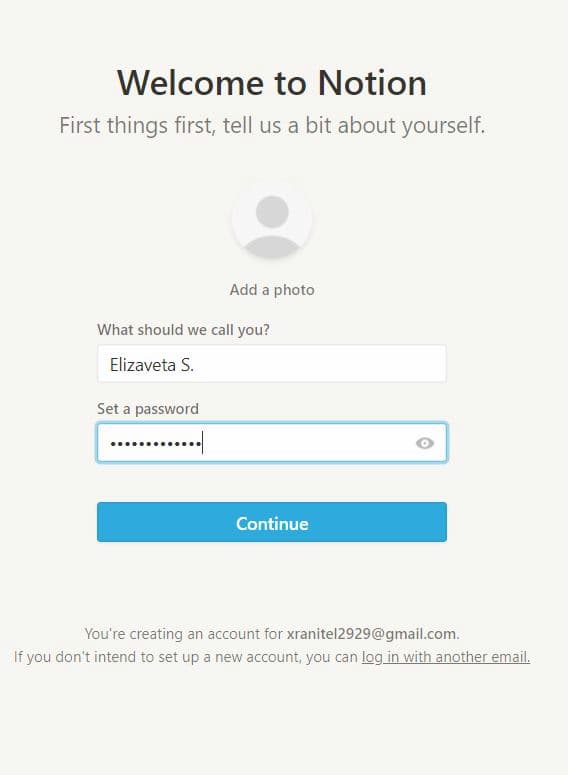
Заполните личную информацию
Шаг 5. Определитесь со сценарием работы. Выберите тот, что вам подходит — самостоятельный или командный.
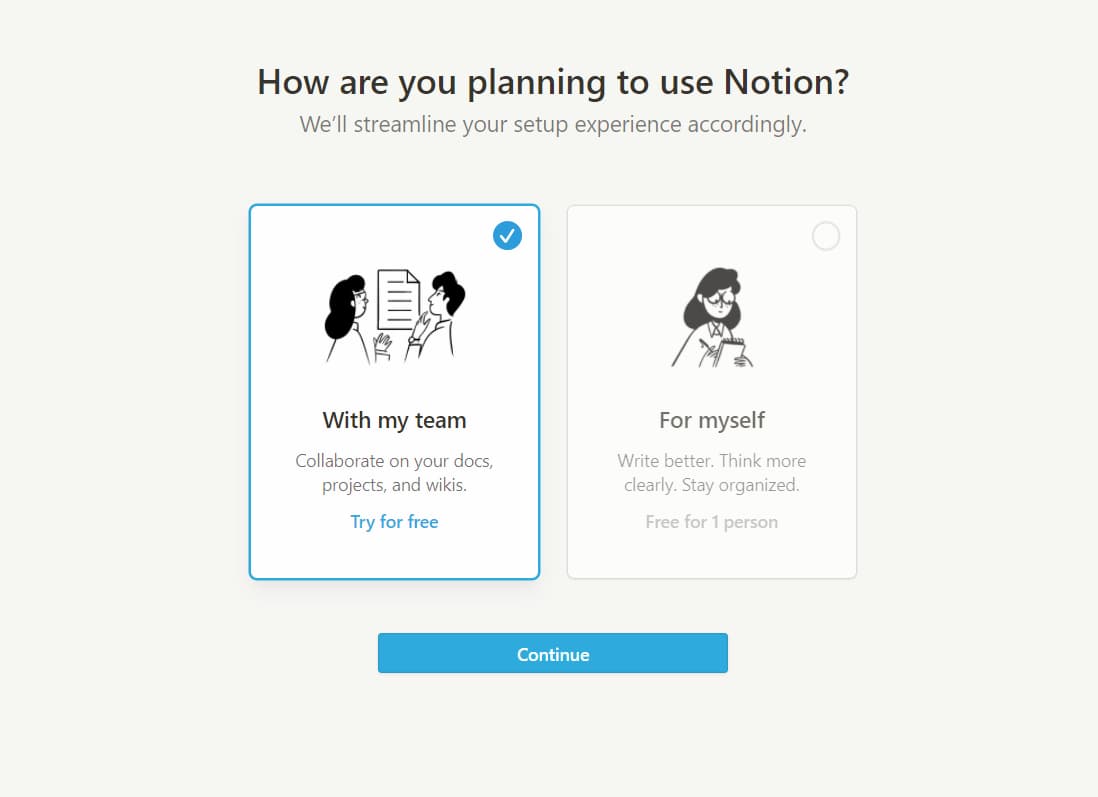
Выберите сценарии работы в Notion
Поздравляем, вы зарегистрировались в Notion и теперь можете знакомиться с его функциями.
Как настроить Notion под себя
Как только вы закончите регистрацию, перед вами появится стартовая страница. На ней будут отображены в виде чек-листа базовые функции Notion, которые можно сразу опробовать. Например, написать текст, выделить слова курсивом, добавить картинку или видео в заметки, сделать список задач и создать новую страницу.

На стартовой странице Notion есть подсказки для первых шагов
Под текстовой информацией вы найдёте короткие видеоинструкции, которые помогут разобраться в элементах приложения.
В панели управления слева расположены другие страницы и блоки: для заметок, задач на день, чтения и др. Их можно менять местами, переименовывать, копировать, объединять в группы и удалять. Для этого нужно навести на страницу, нажать на 3 точки и выбрать функцию из предложенных:
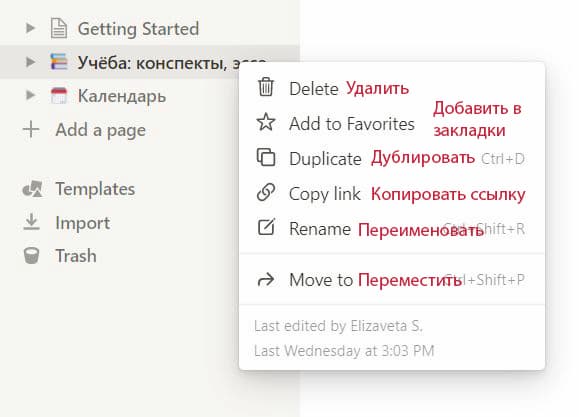
Создаём новую страницу
Для работы в Notion можно использовать готовые страницы, настраивая их под себя. Однако это лишает возможности разобраться в тонкостях функций и инструментов органайзера. Лучше создать свою страницу и настроить её самостоятельно. Ниже мы расскажем, как это сделать.
Шаг 1. В меню слева выберите «Add a page» и нажмите на строку. Перед вами появится белый лист, которому нужно придумать название и решить, как будет организована работа — в планах, чек-листах, обычных заметках, таблицах или смешанном формате. Например, создадим страницу для учёбы, внесём название и добавим обложку:
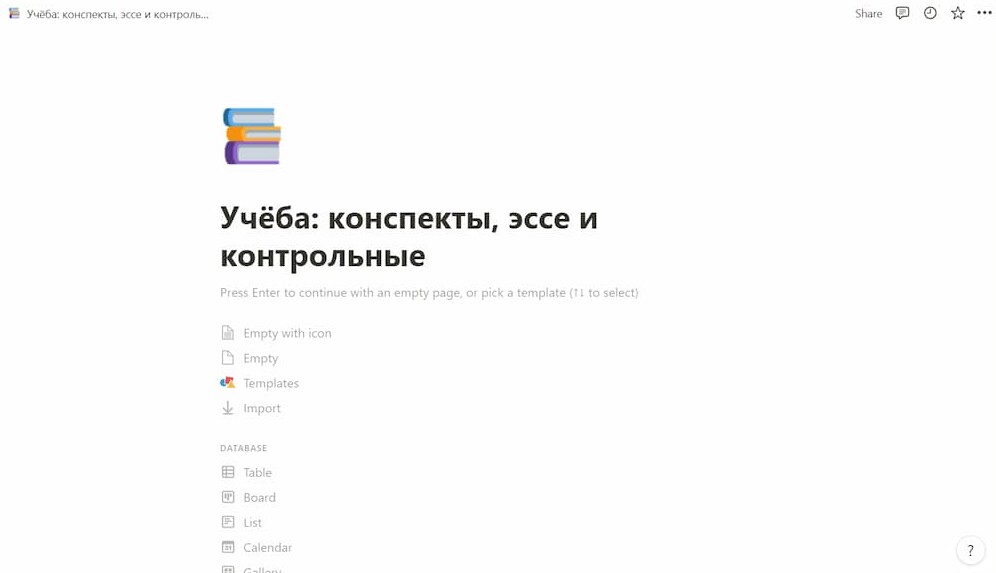

Шаг 2. Далее создадим чек-лист, чтобы было удобнее оформлять задачи и помечать выполненные. Для этого нужно нажать на поле под названием страницы и ввести «/To-do list» или добавить нужный блок, выбрав «+»:
Шаг 3. Добавим все задачи, которые нужно выполнить. Слова можно подчеркнуть, сделать курсивом или полужирным шрифтом — выделите текст и выберите нужную функцию.

Чек-лист с задачами
У нас получился такой список задач. Можем его расширить и добавить текст, внести ссылки на страницы в браузере, блоки с заметками или иллюстрациями и др. Нажмите на «+» рядом с пустым квадратиком и выберите блок, который хотите добавить. На учебную страницу мы добавили напоминания, текстовые заметки и ссылки на литературу. Вот, что вышло в итоге:
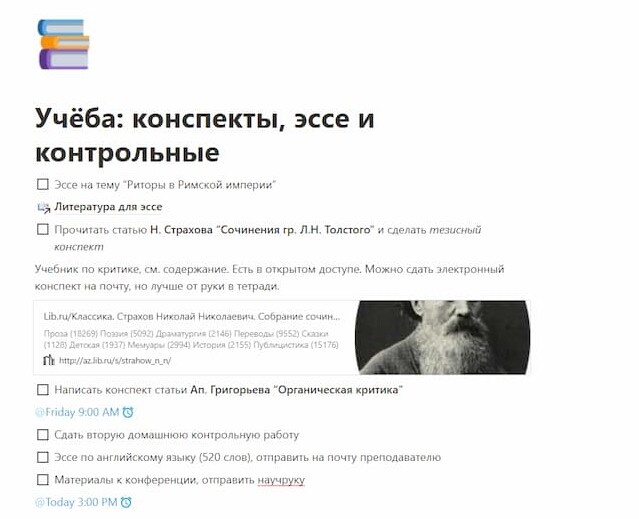
Необязательно добавлять только эти блоки. В Notion есть множество других элементов, которые стоит внести в свой дашборд: медиафайлы, маркированные списки, математические формулы и др.
Используем шаблоны
Шаблоны в Notion — это готовые страницы. Они собраны по профессиям и занятиям, поэтому найти подходящий будет легко. Для студентов есть шаблоны расписания, конспектов занятий, дневника с оценками, словаря, списка литературы и калькулятора бюджета. Есть варианты и для дизайнеров, hr-специалистов, менеджеров и др.
Шаблоны можно посмотреть во вкладке «Templates», которая находится в панели слева. Нажимайте на неё, чекайте готовые страницы и копируйте в своё пространство для работы, учёбы или личных дел. Элементы шаблона можно изменять, перемещать, группировать и подстраивать под себя.
Все готовые страницы размещаются на сайте. Вы можете создать свой шаблон и поделиться им с другими пользователями.
Добавляем календарь на страницу
В календаре можно отметить важные даты, наглядно представить планы на месяц, отследить выполнение задач и оценить прогресс работы над проектом. Читайте ниже, как сделать календарь в Notion, и добавляйте этот блок на свою страницу.
Существует 2 способа, как добавить календарь: в виде отдельной страницы или встроенным блоком. В любом случае, перед вами появятся дни текущего месяца с пустыми полями, которые нужно заполнить.
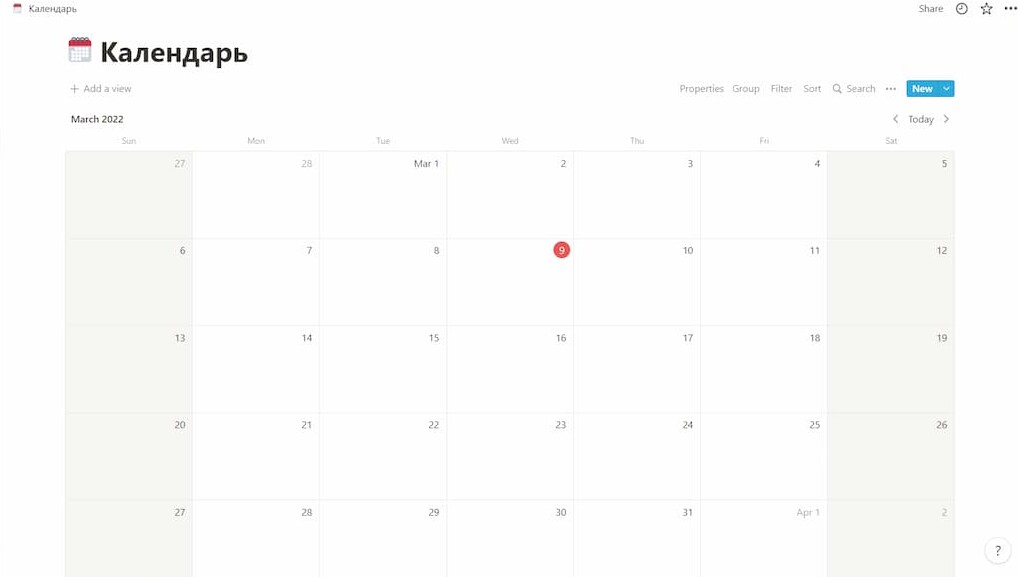
Нажимайте на нужные даты и организуйте свой календарь через карточки. В них можно вносить информацию, ссылки, ставить дедлайны, отмечать исполнителей и др. Более подробная notion инструкция по созданию календаря есть на сайте.
Импортируем файлы в Notion
Цель приложения состоит в том, чтобы собрать нужные для работы файлы, документы, задачи, ссылки и таблицы в одном месте. Это значительно экономит время и сосредотачивает внимание. Поэтому в Notion есть функция синхронизации с другими приложениями и импорта документов из Evernote, Google Drive, Jira, Trello и др.
Чтобы импортировать файлы, нужно выбрать в панели управления слева «Import». Перед вами появится табличка со списком приложений. Нажмите на нужную программу, подтвердите доступ к аккаунтам при синхронизации с Evernote, Trello и Google Docs и перенесите текстовые заметки, медиафайлы и другие документы в Notion.
Тарифы Notion
Сейчас пользователям доступно 4 тарифа: персональный, персональный уровня Pro, командный и корпоративный. Читайте подробное описание каждого в таблице ниже.
- создание страниц и блоков в неограниченном количестве,
- синхронизация с другими устройствами,
- общий доступ для 5 пользователей,
загрузка файлов весом не более 5 MB
- загрузка файлов без ограничений в размере и весе,
- неограниченный общий доступ,
- история версий сохраняется в течение 30 дней,
- все опции персонального тарифа
Студентам и преподавателям можно пользоваться приложением бесплатно, если у университета продлена аккредитация
- совместное рабочее пространство,
- неограниченное количество участников,
- есть роль администратора,
- загрузка файлов и добавление блоков и страниц без ограничений
- доступ к обновлениям Notion в приоритетном порядке,
- бессрочная история версий,
- индивидуальный контракт,
- все опции командного тарифа
Аналоги Notion
Notion объединяет в себе функции планировщика, заметочника и органайзера. Поэтому аналогов с такими же возможностями найти непросто. Существуют отдельные приложения по ведению заметок, планированию задач и организации домашних, учебных и рабочих дел. Если с Notion подружиться не получилось, а желание переключаться между ссылками и программами осталось, воспользуйтесь следующими приложениями.
Microsoft To-Do . Бесплатный сервис, в котором можно хранить документы, организовывать списки, разбивать задачи на этапы, выделять важные события и заметки цветом, ставить напоминания и отслеживать свою продуктивность. Преимущество программы в том, что Microsoft To-Do допускает синхронизацию с телефоном, компьютером и веб-приложением и предоставляет общий доступ с другими пользователями.
Todoist . Сервис тайм-менеджмента, который подходит для командной работы. В программе можно ставить дедлайны, добавлять напоминания, сортировать данные в приоритетном порядке, разбивать задачи на подзадачи, назначать исполнителей, оставлять комментарии сотрудникам и следить за рабочим процессом. Сначала попробуйте планировать в бесплатной версии Todoist, а затем переходите на премиум тариф.
Trello . Программа, в которой можно организовывать командную работу и управлять проектами. Задачи создаются в карточках и прикрепляются на доску. В них можно добавлять файлы, менять статусы, определять исполнителей, ставить дедлайны и оставлять комментарии.
Evernote . Сервис для сбора и ведения заметок, планирования задач, хранения ссылок и управления проектами. В приложении есть готовые шаблоны, которые вы можете скопировать и подстроить под себя. Evernote отличается от других программ возможностью распознавания рукописного текста.
Timely . Трекер задач, в котором можно отследить, сколько времени вы тратите на выполнение работы. В функционал Timely также входят планирование и настройка оповещений. Приложение подходит для командной работы. В меню есть строка «People», где можно посмотреть, какие задачи выполнил сотрудник и выгрузить отчёт с его успехами. Отдельный плюс программы — красивое оформление, приятные цвета и мягкие оттенки.
Мои дела . Русскоязычный сервис для планирования задач. Рабочие и личные дела можно распределить по дням в календаре. Отслеживать выполнение задач помогают цветные и цифровые обозначения. В программе доступны функции голосового ввода и контроля эффективности.
Подведём итог: плюсы и минусы Notion
В этой статье мы рассказали, как скачать и установить Notion, создать учётную запись, настроить страницы приложения под себя и начать в нём работу. Конечно, эта программа подойдёт не всем. Кто-то захочет перейти на новую площадку, а кому-то удобнее пользоваться привычными сервисами и инструментами. Вы можете начать работать в бесплатной версии программы и решить, стоит ли использовать её дальше.
Соберём преимущества и недостатки Notion, которые помогут вам определиться с выбором.
- Широкий набор функций. Notion объединяет возможности нескольких программ и заменяет множество инструментов. В приложении можно на одном листе писать и редактировать заметки, хранить ссылки и файлы, создавать таблицы, канбан-доски и базы знаний и отмечать события в календаре;
- Настройка страниц «под себя». Вы сами выбираете, как структурировать информацию на страницах приложения. Notion полностью подстраивается под ваши предпочтения;
- Визуальная организация. Всю информацию о проекте вы можете собрать на одной странице — дашборде, и в процессе работы открывать те ссылки или заметки, которые нужны;
- Приятный интерфейс. Дизайн Notion минималистичный, что позволяет сосредоточить внимание на рабочем процессе;
- Групповой доступ. Вы можете делиться чек-листами, списками и другими материалами с друзьями, коллегами или родственниками. Также Notion отлично подходит для командной работы.
- Интерфейс на английском языке. Поменять язык на русский в Notion нельзя. Конечно, можно посмотреть видеоуроки на ютубе, почитать инструкции, воспользоваться переводчиком или интуитивно догадаться о некоторых функциях. Но это усложняет и замедляет рабочий процесс. С другой стороны, появилась мотивация подтянуть английский;
- Нет офлайн-версии. Информация хранится в облаке и материалы можно синхронизировать между устройствами. Однако без доступа к сети вы не сможете воспользоваться Notion;
- Проблемы в мобильной версии. Мобильное приложение долго скачивается, а на телефоны с ОС iOS ниже обновления 13.0 программу установить нельзя. При работе на Android не всегда доступны новые версии Notion.
Следуйте инструкциям из нашей статьи, создавайте идеальные дашборды и организуйте свою работу так, чтобы ничего не забывать и всё успевать. Желаем продуктивной работы с Notion!
Источник: checkroi.ru
Notion: лучшее руководство для новичков
Планирование — это не только «записать дела в столбик и вычёркивать». Это система, которая помогает снять головную боль и освободить мысли для чего-то другого.

Многие думают, что если начать планировать время, то окажется, что его нет и вовсе. На самом деле, планирование даёт возможность взглянуть на своё время как бы со стороны. У нас всех есть одинаковое количество времени. Вопрос в том, как его организовать.
Давайте разбёрем, как построить свою систему планирования в Notion.
Что такое Notion?
Notion — это приложение для работы с информацией, её организации и использования. Оно заменяет Evernote, Trello и Google Docs.
В статье про дедлайны мы уже писали, что важно не держать задачи в голове, иначе что-нибудь да потеряется. Notion идеально создан для того, чтобы выгрузить вообще всю свою жизнь в один большой хаб. Здесь можно хранить конспекты с курсов, показания счётчиков, ежедневные дела и золотую коллекцию мемов. И во всём этом не запутаться.
Плюсы и минусы Notion?
Идеальных программ не существует, поэтому и у Notion есть свои плюсы и минусы.
Чем Notion хорош
Многофункциональность — главное преимущество Notion. Здесь можно хранить информацию разных типов, распределив её по тематическим доскам. Одного приложения достаточно, чтобы охватить все базовые функции — заметки, таблицы, списки, календарь.
Быстрый импорт файлов. Можно выгрузить ваши задачи из Trello или Asana, заметки из Evernote или статьи из Google Docs и ещё из десятка разных приложений.

Интеграция. Здесь куча сервисов от Github до Твиттера. Можно встроить файлы прямо в ваше рабочее пространство.

Гибкость. Notion — эту пустое пространство, которое вы можете заполнить как захотите. Сначала это пугает, но как только освоитесь — это превращается в благословение. Хотите список? Вот вам, пожалуйста. И картиночку красивую рядом, а под ней календарь?
Милости просим.
Простой дизайн. Notion очень лаконичный — нет ничего лишнего, а всё, что есть, можно скрыть и оставить буквально чистый лист. Это сделано специально, чтобы не отвлекаться от задач.
Что с ним не так
Слишком много функций. И плюс, и минус. Глаза разбегаются, и непонятно, с чего начать. Но этот минус целиком нивелирует онбординг, который проводит приложение — предлагает шаблону, подсказывает, с чего начать.
Нет русскоязычной версии. Иногда бывает сложновато разобраться, что и куда. Если вам нужна справка на русском языке, вот ссылка на рабочее пространство в Notion с ответами на частые вопросы.
Платно для командной работы. От 8 $ за человека в месяц. Но есть возможность протестировать приложение, чтобы понять, подходит ли оно вам.
Мобильная версия долго грузится. Разработчики постоянно выпускают обновления, чтобы решить эту проблему.
Что можно сделать в Notion
Notion даёт пространство для фантазии, поэтому сделать можно почти всё.
Так выглядит список команд — это блоки:

Команд очень много, и для того, чтобы посмотреть все, придётся полистать. Среди команд есть стандартные инструменты вёрстки: шрифт, стиль, заголовки, цвет шрифта и заливка.
Основные инструменты
Списки разного вида — знакомые всем нумерованные и ненумерованные, а ещё выпадающие!

Таблички, которые потом можно будет перевести в формат баз данных:

Страница, на которую можно записать что угодно (или положить видео с котяточками):

Базы данных — например, если вы любите работать по канбану и хотите вести доску с задачами, как в Трелло.

Также можно добавить ссылкой документы из сервисов Google, Trello, Figma и других.
Вот ссылка на рабочее пространство в Notion, где вы можете посмотреть подробнее всё, о чём тут говорилось.
Как создать систему, которая вместит всё?
Создайте персональную вики. Это страница, на которой по разделам есть ссылки на всё, что вы делаете в Notion. Выглядит она так

Notion предлагает очень хороший шаблон, которым легко пользоваться:
На этой главное странице вы можете хранить все остальные.
Ваше рабочее пространство — это ваша жизнь. Проще всего разделить всё по разделам с отдельными страницами. Например, так:

Кроме того, обратите внимание на панель сбоку. Это супер-удобный инструмент, который покажет вам все ваши страницы:

Как формировать архив
Архив — это место, куда вы «складируете» всё неактуальное, что может пригодиться позже. Если в архиве есть система, то вы легко сможете достать всё, что понадобиться.